Kaikkien valokuvien tarkasteleminen iPhonen ja iPadin viestiketjuissa
Miscellanea / / August 04, 2021
Mainokset
Tässä oppaassa näytetään vaiheet kaikkien valokuvien tarkastelemiseksi iPhonen ja iPadin Viestiketjuissa. Applen oma pikaviestipalvelu tuskin vaatii minkäänlaista käyttöönottoa. IMessage-sovellus on virtaviivaistanut viestintävälinettä kaikilla Apple-laitteilla. Voit helposti lähettää ja vastaanottaa tekstiä, ääntä, videota ja GIF-tiedostoja suoraan tästä sovelluksesta.
Sitten tosiasia, että sitä voidaan käyttää Macissa, iPhonessa ja iPadissa, ei ole paljon jäljellä kysyttävää osakeviestintäsovelluksesta. Jotkut käyttäjät näyttävät kuitenkin kohtaavan yhden tai kaksi ongelmaa, kun on kyse kaikkien valokuvien katselemisesta iPhonen tai iPadin Viestiketjuissa. Monet käyttäjät ovat myös ilmaisseet huolensa samasta Applen keskustelufoorumi. Jos olet myös samalla sivulla kuin nyt, tämä opas on täällä auttamaan sinua. Seuraa yksityiskohtaisia ohjeita.

Kaikkien valokuvien tarkasteleminen iPhonen ja iPadin viestiketjuissa
- Siirry iPhonessa tai iPadissa Viestit-sovellukseen.
- Siirry nyt haluamaasi viestiketjuun, josta haluat katsella valokuvia
- Napauta tässä säikeessä käyttäjän tai ryhmän nimeä, joka sijaitsee yläosassa.
- Sinun pitäisi nyt nähdä kolme erilaista vaihtoehtoa: "Ääni", "FaceTime" ja "Info". Napauta viimeistä vaihtoehtoa eli Info.
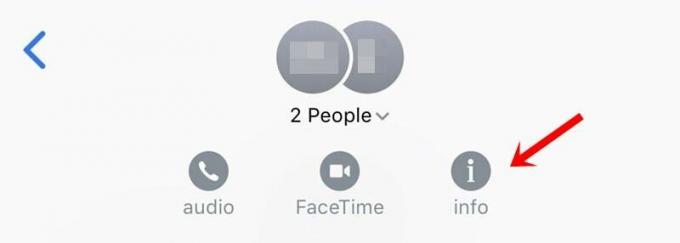
- Oletusarvoisesti se näyttää joitain viimeisimpiä kuviasi. Jos haluat tarkastella kaikkia valokuviasi iPhonen tai iPadin Viestiketjuissa, vieritä alaspäin, kunnes löydät Katso kaikki valinnat -vaihtoehdon ja napauta sitä.
- Nyt voit tarkastella kaikkia mediaa, jonka olet lähettänyt tai vastaanottanut tässä säikeessä. Voit käyttää kuvaruutujasi siirtymällä päävalikosta Kuvakaappaukset-osioon.
- No, se ei ole se. Voit myös tallentaa kuvan laitteellesi jakamaan sen muiden kanssa. Avaa sitä varten haluamasi kuva ja napauta Jaa-vaihtoehtoa, joka sijaitsee vasemmassa alakulmassa.

- Samoilla linjoilla voit myös siirtyä luettelonäkymään nykyisestä pikkukuvanäkymästä. Napauta kuvan oikeassa alakulmassa olevaa luettelokuvaketta. Saman etuna on, että voit nyt saada käsiksi tiedoston nimen, sen muodon ja koon ilman erillistä vaihetta.
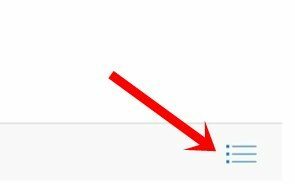
Se siitä. Nämä olivat vaiheet kaikkien valokuvien katselemiseen iPhonen ja iPadin Viestiketjuissa. Jos sinulla on kysyttävää, ilmoita siitä meille alla olevassa kommenttiosassa. Pyöristetään, tässä on joitain iPhone-vinkkejä, PC-vinkkejäja Android-vinkit ja temppu että sinun pitäisi myös tarkistaa.
Mainokset



